Unduh Kalkulator Klasik Lama untuk Windows 11
Berikut adalah cara mendownload Kalkulator Klasik Lama untuk Windows 11 yang terlihat dan berfungsi seperti di Windows 7 dan Windows 8. Mulai Windows 10, Microsoft telah mengganti aplikasi kalkulator lama yang bagus dengan aplikasi Store baru. Hal yang sama berlaku untuk Windows 11, yang menyertakan versi Kalkulator yang lebih baru, tetapi masih merupakan aplikasi Store. Banyak orang merasa tidak senang dengan perubahan ini. Aplikasi klasik memuat lebih cepat, bekerja lebih cepat, dan lebih berguna bagi pengguna mouse dan keyboard. Berikut adalah cara mengembalikan kalkulator klasik di Windows 11.
Iklan
Seperti yang mungkin sudah Anda ketahui, Microsoft telah menghapus aplikasi kalkulator klasik dari Windows 10 dan menggantinya dengan aplikasi Universal (UWP) baru. Aplikasi Kalkulator di Windows 11 adalah cerita yang sedikit berbeda.
Di Windows 11, Microsoft membuat Kalkulator open-source. Ini tersedia di GitHub. Selain itu, Microsoft terus memperluas fungsinya. Misalnya, raksasa perangkat lunak Redmond telah menambahkan
Mode grafik.Namun, beberapa pengguna menganggap fitur baru tidak berguna, dan tidak menyukai implementasi dan UX dari perangkat lunak terbaru. Bagi mereka, paket kalkulator klasik lama menjadi solusi nyata.
Sebagai referensi, aplikasi Kalkulator Windows 11 baru terlihat sebagai berikut.
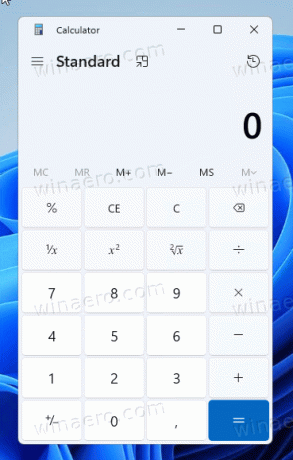
Dan ini adalah aplikasi Kalkulator klasik yang seharusnya sudah tidak asing lagi bagi sebagian besar pengguna.
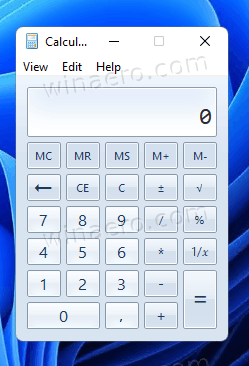
Berikut cara mengunduh kalkulator klasik untuk Windows 11.
Cara Mendapatkan Kalkulator Klasik Lama untuk Windows 11
- Buka browser web Anda ke halaman berikut.
- Baca deskripsi dengan seksama dan klik tombol unduh hijau.
- Ekstrak konten arsip ZIP dan jalankan
OldClassicCalc-2.0-setup.exemengajukan. - Klik berikutnya di halaman selamat datang.
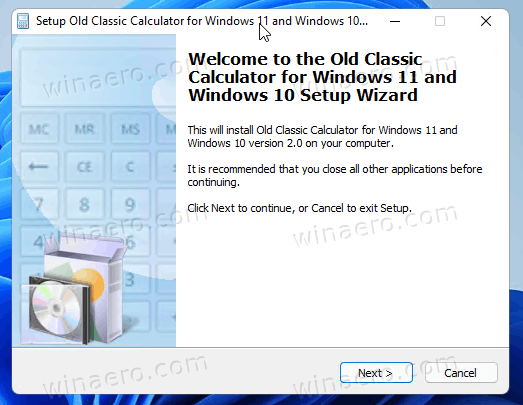
- Sekarang, tentukan folder tujuan untuk menginstal aplikasi. Lokasi folder default baik-baik saja.
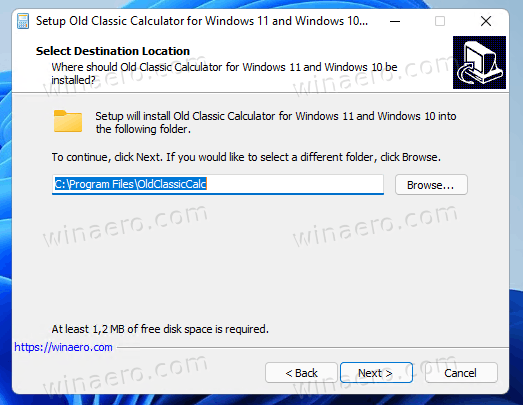
- Konfigurasikan apakah Anda memerlukan pintasan desktop atau tidak. Anda dapat menghilangkan pintasan desktop, karena aplikasi akan muncul di menu Mulai dalam hal apa pun.
Kamu selesai! Begitulah cara Anda dapat mengunduh dan menginstal aplikasi Kalkulator klasik di Windows 11.
Aplikasi Kalkulator akan dihidupkan kembali sepenuhnya. Anda akan dapat meluncurkannya sebagai "calc.exe" dari dialog Run atau dari kotak Pencarian Windows (Menang + S). Itu akan "bertahan" setelah sfc /scannow, karena tidak menggantikan satu file sistem!
Verifikasi unduhan aplikasi Kalkulator Anda
yang diekstraksi OldClassicCalc-2.0-setup.exe file harus memiliki jumlah cek berikut (hash).
- MD5: ef7d607bf6e249b26f0b277193bd122e
- SHA256: 0097ed062094be8c7822738bf4a938e47253b4817bdba45317d607586db2fc92
Untuk memverifikasi hash file penginstal, buka Terminal Windows dengan menekan Menang + x pada keyboard dan memilih Terminal Windows. Jika perlu, alihkan ke profil PowerShell. Kemudian ketik perintah berikut.
Get-FileHash path\to\OldClassicCalc-2.0-setup.exe
Ini akan menunjukkan jumlah hash SHA256 dari penginstal. Bandingkan dengan nilai di atas.
Untuk memverifikasi checksum MD5, jalankan perintah:
Dapatkan-FileHash path\to\OldClassicCalc-2.0-setup.exe -Algoritma MD5
Kiat: Anda dapat menu konteks hash file ke File Explorer untuk memeriksa hash dengan cepat untuk semua file Anda.
Instalasi dan penyebaran senyap
Anda dapat menggunakan paket ini untuk menginstalnya secara diam-diam dengan Windows atau melalui skrip. Untuk tujuan itu, ini mendukung argumen baris perintah berikut.
OldClassicCalc-2.0-setup.exe /VERYSILENT /SP-
Dengan menjalankan penginstal seperti di atas, Anda tidak akan mendapatkan dialog atau jendela apa pun, tetapi aplikasi Kalkulator akan diinstal dan terdaftar dengan benar di Windows 11.
Cara meluncurkan aplikasi Kalkulator klasik
- tekan Menang+ R pada keyboard dan ketik
menghitungdalam dialog Jalankan. - Atau, buka menu Mulai.
- Klik pada Semua aplikasi tombol.
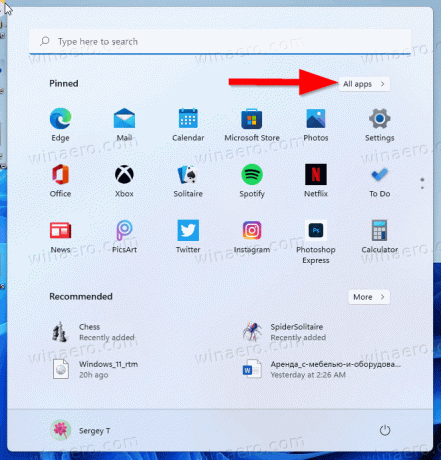
- Di bawah huruf "C", Anda akan menemukan entri baru, Kalkulator (klasik).
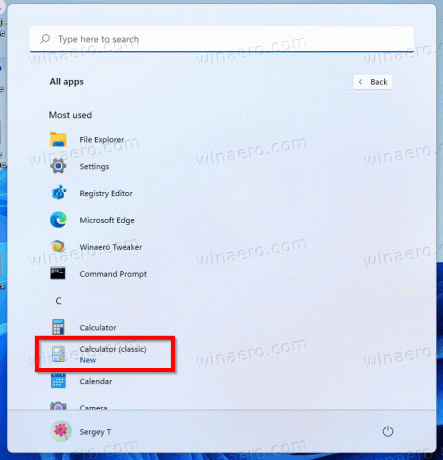
Kamu selesai.
Aplikasi Kalkulator mengikuti preferensi bahasa Anda di Windows 11, dan akan selalu memiliki bahasa yang sama dengan sistem operasi Anda. Ini kompatibel dengan semua build Windows Windows 11 dan Windows 10. Perhatikan bahwa penginstal akan secara otomatis mendeteksi bahasa UI mana yang telah Anda instal di OS Anda. Ini hanya akan mengekstrak file bahasa yang diperlukan untuk menghemat ruang disk Anda dan tidak mengisinya dengan file yang berlebihan.
Lokal dan bahasa yang didukung
Paket ini sepenuhnya mendukung Windows 11 dan Windows 10, baik Windows 10 32-bit maupun Windows 10 64-bit. Itu datang dengan hampir set lengkap file MUI, jadi itu akan menjadi bahasa asli Anda di luar kotak. Lokal berikut didukung.
- ar-SA
- bg-BG
- cs-CZ
- da-DK
- de-DE
- el-GR
- en-GB
- id-US
- et-EE
- fi-FI
- fr-FR
- dia-IL
- jam-HR
- Hu hu
- itu-itu
- ja-JP
- ko-KR
- lt-LT
- lv-LV
- nb-TIDAK
- nl-NL
- pl-PL
- pt-BR
- pt-PT
- ro-RO
- ru-RU
- sk-SK
- sl-SI
- sr-Latn-RS
- sv-SE
- th-TH
- tr-TR
- Inggris-UA
- zh-cn
- zh-HK
Jika perintah calc.exe tidak membuka aplikasi klasik
Ini mungkin terjadi setelah Anda memutakhirkan Windows 11 ke versi yang lebih baru. Juga, jika Anda memiliki "alias aplikasi" yang diaktifkan untuk Kalkulator dari Microsoft Store, Anda mungkin perlu menonaktifkannya. Itu karena itu dapat menggantikan referensi aplikasi "klasik" dan mengarahkannya kembali ke aplikasi yang lebih baru setiap kali Microsoft merilis pembaruan aplikasi Store. Jadi, singkat cerita.
- Jika Kalkulator klasik tidak dimulai setelah pemutakhiran versi, instal ulang. Jalankan saja penginstal lagi.
- Jika Kalkulator Windows Anda (yang default) telah mendapat pembaruan dari Store, jalankan penginstal aplikasi klasik sekali lagi.
Jika Anda merasa perilaku ini mengganggu, Anda cukup hapus instalan kalkulator bawaan. Anda dapat memulihkannya nanti kapan saja dengan mengunduhnya dari Microsoft Store.
Cara menghapus Kalkulator lama dari Windows 11
Jika Anda akan memutuskan untuk kembali ke aplikasi Kalkulator terbaru, copot saja Kalkulator Lama dari Pengaturan -> Aplikasi -> Aplikasi & fitur, mirip dengan aplikasi lain.
Untuk menghapus Kalkulator lama, lakukan hal berikut.
- Buka Pengaturan Windows menggunakan Menang + Saya hotkey atau apa saja metode lain.
- Di sebelah kiri, klik Aplikasi.
- Di sebelah kanan, klik pada Aplikasi dan fitur barang.
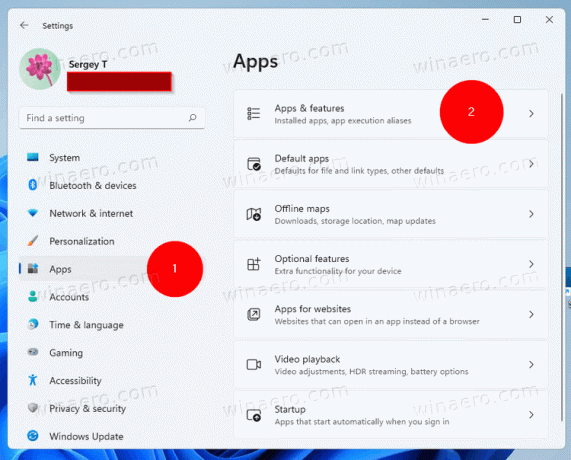
- Temukan entri "Kalkulator Klasik Lama", dan klik tombol menu dengan tiga titik vertikal di sebelahnya.
- Pilih Copot pemasangan dari menu.

- Terakhir, klik Copot pemasangan tombol di konfirmasi penghapusan. Aplikasi akan dicopot pemasangannya.
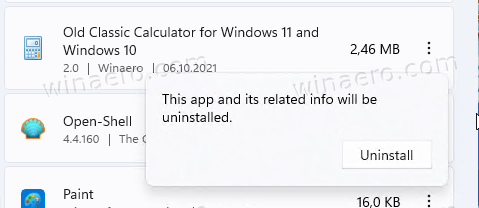
Itu dia.
